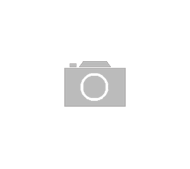
Zdarza się, że po wyjęciu płyty głównej z pudełka i zamontowaniu jej w obudowie coś nie działa. Komputer nie chce się włączyć, procesor nie odpowiada, pamięci RAM nie pracują z maksymalnymi prędkościami albo odczytywana jest tylko jedna kość. To wszystko może być spowodowane przestarzałym oprogramowaniem BIOS, które warto zaktualizować. Co daje aktualizacja BIOSU-u i jak ją wykonać? Czy na pewno mamy do czynienia z BIOS-em? Odpowiedzi na te pytania znajdziesz w artykule!
Wcale nie aktualizacja BIOS-u, mówimy o UEFI
Wbrew obiegowej opinii współczesne komputery i płyty główne rzadko kiedy mają BIOS. Tak naprawdę operują na UEFI bądź HEFI (Hybrid EFI), które odpowiadają z grubsza za to samo co BIOS, ale są o wiele bardziej rozwinięte, mają nakładki graficzne i po prostu pozwalają na więcej rzeczy.
Tym samym w większości przypadków zaktualizujemy jakąś wersję UEFI, a nie BIOS-u. Cała procedura przebiega niemalże identycznie, niezależnie od tego, czy masz nowy sprzęt gamingowy, czy starszą jednostkę biurową. Ze względu na globalizację, przyzwyczajenia i dla ułatwienia w tym tekście będziemy jednak naprzemiennie używać obu nazw.
Co daje aktualizacja BIOS-u?
Przy włączeniu komputera płyta główna korzysta z BIOS-u w celu ustanowienia połączenia z podzespołami, a następnie testuje ich sprawność. Współcześnie za pomocą ekranu lub odpowiednio podświetlonych ledów (a kiedyś za pomocą tzw. buzzera, czyli małego głośniczka) płyta komunikuje, jeśli połączenie jest w jakiś sposób niepoprawne.
Płyty główne mogą być używane przez kilka generacji procesorów. Z tego powodu producenci udostępniają aktualizacje, aby poprawić stabilność i kompatybilność z nowymi podzespołami, a także rozwiązać ewentualne błędy oprogramowania.
Oczywiście głównym czynnikiem determinującym wartość aktualizacji BIOS-u jest umożliwienie kompatybilności nowych procesorów i starszych płyt głównych. Jednak to nie wszystko, bo BIOS update może mieć jeszcze inne zalety, między innymi:
- umożliwienie stabilnej pracy pamięci RAM na specjalnych profilach XMP/DOCP (większe częstotliwości taktowania i zarazem lepsza wydajność);
- wdrażanie nowych technologii poprawiających wydajność lub stabilność;
- poprawienie bezpieczeństwa i zadbanie o odpowiednie zabezpieczenia przed włamaniem do oprogramowania.
Wydawać by się mogło, że jeśli kupujemy nową płytę główną, to jest ona udostępniana z najnowszym oprogramowaniem. Okazuje się jednak, że niekoniecznie. Zazwyczaj oczywiście tak jest, ale może się zdarzyć, że kupimy płytę ze starszym chipsetem lub model, który jest w sklepie od kilku lat. I choć wciąż wspiera najnowsze procesory, to niekiedy wymagana jest do tego aktualizacja BIOS-u.
Aktualizacja BIOS-u i ryzyko z nią związane
Czyli co? Aktualizujemy BIOS, i tyle? Mogłoby się wydawać, że to rutyna, czynność, która przynosi same plusy. Niestety tak nie jest, a chwila nieuwagi lub pecha może nas kosztować całkowite zniszczenie płyty głównej. Jest to na tyle niebezpieczna operacja, że kiedyś można było to robić wyłącznie ze specjalną kombinacją kodu. Dzisiaj aktualizowanie znacznie ułatwiono, choć cały proces stanowi ryzyko.
Podczas aktualizacji BIOS-u dostajemy powiadomienie, aby nie wyłączać komputera. Jeśli się nie posłuchamy, wysiądzie nam prąd albo kot wyłączy przycisk przedłużacza, to pozostaje nam jedynie wyrzucić płytę główną na śmietnik lub ustawić na półce, bo w gierki sobie na niej nie pogramy.
Płyta główna się wtedy zwyczajnie brickuje, co oznacza, że całkowicie psuje się jej oprogramowanie, uniemożliwiając korzystanie z jego funkcji. Termin ten stosowany jest głównie w przypadku smartfonów, w których niepoprawnie przeprowadzone odblokowanie niedostępnych możliwości systemu powoduje, że telefon może służyć jedynie za cegłę (ang. brick) – ponieważ przypomina ją swoim kształtem.
Jednakże nie taki diabeł straszny, jak go malują. Aktualizacja BIOS-u to ryzykowna operacja, ale producenci robią absolutnie wszystko, aby zapobiec katastrofie. Przykładowo niektóre płyty główne wyposażone są w tzw. Dual BIOS, czyli podwójny czip z dwoma BIOS-ami. Jeśli jeden się zepsuje, to można po prostu uruchomić drugi.
Jak przygotować się do aktualizacji BIOS-u?
Przystępując do tej czynności, miej w pamięci poprzedni akapit. Poszukaj informacji o swojej płycie głównej i upewnij się, że ma ona jakieś zabezpieczenia przed nieudaną aktualizacją. Jeśli nie wiesz, jak to zrobić, zobacz nasz artykuł o tym, jak sprawdzić model płyty głównej.
Formatowanie pendrive’a
Pierwszym krokiem przed aktualizacją BIOS-u jest format pendrive’a. Aby go przeprowadzić, należy wetknąć go w stosowny port USB, a następnie w eksploratorze plików odnaleźć na liście dysków. Teraz kliknij prawym na wyświetlonego na liście pendrive’a, a następnie „Formatuj”. W opcjach zmień system plików na FAT32, a resztę ustawień zostaw domyślnie. Zaznacz opcję szybkiego formatowania i zatwierdź operację.
Znalezienie odpowiednich sterowników
Po uprzednim znalezieniu modelu swojej płyty głównej wpisz go w wyszukiwarkę internetową. Przejdź na stronę producenta i odnajdź zakładkę ze sterownikami i innymi materiałami do pobrania. Tam odnajdź najnowszą aktualizację BIOS-u i ją pobierz.
Najczęściej będą one w formacie zip lub rar. Wypakuj je i wszystkie pliki z folderu przenieś na poprzednio sformatowany pendrive. Mają one najczęściej dość egzotyczne formaty, takie jak 1EO lub CAP – zwróć na to uwagę, ponieważ później ta informacja okaże się istotna.
Wciśnij prawym przyciskiem myszy ikonę pendrive’a na liście dysków, a następnie wybierz opcję „Wysuń”. To spowoduje, że wirtualnie wyjmiesz urządzenie z systemu bez obawy o uszkodzenie plików aktualizacyjnych. Teraz możesz przystąpić do aktualizacji BIOS-u.
Jak zrobić aktualizację BIOS-u?
Teraz przystępujemy do najbardziej ryzykownej części. Upewnij się, że prąd jest dobrze podpięty, a żaden niesforny futrzasty sabotażysta nie wyłączy ci zasilania. Oczywiście nie ma możliwości zapobiegnięcia przerwie w dostawie prądu z elektrowni, dlatego całą procedurę przeprowadzasz na własne ryzyko.
Podczas gdy pendrive cały czas siedzi w porcie USB, zrestartuj komputer i w trakcie podobnego uruchamiania wciśnij klawisz odpowiadający za uruchomienie BIOS-u/UEFI. Jeśli nie wiesz, jak to zrobić, przeczytaj nasz artykuł o tym, jak włączyć BIOS.
Gdy przejdziesz do menu, odnajdź w nim opcję związaną z tzw. flashowaniem, czyli aktualizacją BIOS-u. Czasami jest to Flash 3 Utility, czasami M-Flash – w zależności od producenta. Po prostu podążaj za poleceniami, wybierz swojego pendrive’a z listy, a następnie plik. Konkretnie chodzi o ten z wyżej wymienioną egzotyczną końcówką.
Prawdopodobnie zobaczysz kilka okienek wymagających potwierdzenia operacji, a następnie płyta główna zacznie przeprowadzać aktualizację BIOS-u. Zajmuje to zazwyczaj od kilkudziesięciu sekund do kilku minut, więc trzeba być cierpliwym. Jeśli komputer uruchomi się ponownie, to brawo – aktualizacja została przeprowadzona poprawnie!
Aktualizacja BIOS-u – ważne informacje
Jeśli nie wsadzasz nowego procesora do starej płyty głównej, nie masz problemów z systemem, a twoje podzespoły działają zgodnie z obietnicami producenta, to aktualizacja BIOS-u/UEFI jest ci najprawdopodobniej do niczego niepotrzebna.
Prawda jest taka, że z flashowaniem wiąże się bardzo wielkie ryzyko i korzyści płynące z nowszego oprogramowania zwyczajnie nie są go warte. Większość użytkowników i profesjonalistów jest zgodna co do tego, że update powinno się robić wyłącznie z konieczności.
Co do samej metody aktualizacji – ta wymieniona wyżej jest najprostsza i najmniej niebezpieczna. Producenci nowych jednostek umożliwiają aktualizację przez internet lub przyciskiem, przez specjalnego pendrive’a. Oczywiście niesie to za sobą dodatkowe ryzyko lub koszty.
Niektóre płyty główne mają także możliwość flasha za pomocą przycisku znajdującego się na nich samych. To działa całkowicie bez konieczności wkładania procesora i jest skierowane do tych, którzy kupują starszą jednostkę w celu połączenia jej z nowszym CPU.
